Ang mga gumagamit ng Internet na nagtatrabaho kasama ang mahahalagang dokumento at personal na impormasyon ay kailangang malaman kung paano linisin ang kasaysayan sa paghahanap sa browser.
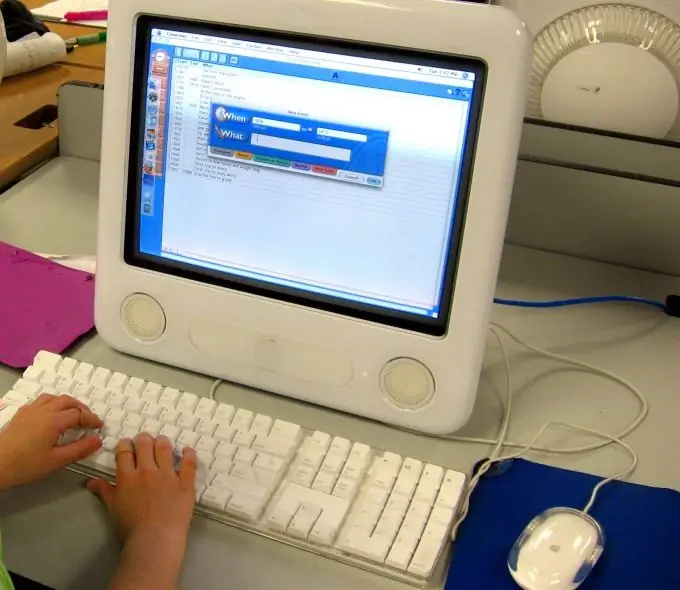
Kailangan iyon
Folder ng Mga Pagpipilian sa Internet, browser
Panuto
Hakbang 1
Hanapin ang Start menu sa desktop ng iyong computer. Matatagpuan ito sa pinakailalim. Susunod, pumunta sa tab na "Control Panel" at buksan ang folder na "Mga Pagpipilian sa Internet". Lilitaw ang isang maliit na bintana. Kakailanganin mo ang seksyong "Pangkalahatan", ang patlang na "Pag-browse ng kasaysayan".
Hakbang 2
I-click ang pindutang "Tanggalin" upang burahin ang kasaysayan ng paghahanap na nakuha sa mga espesyal na file mula sa memorya ng Internet browser. Ang isang bagong window na "Tanggalin ang kasaysayan ng pag-browse" ay lilitaw sa harap mo. Makikita mo doon ang maraming mga patlang - "Pansamantalang Mga File sa Internet", "Cookies", "Kasaysayan", "Web Form Data" at "Mga Password".
Hakbang 3
Sa patlang na "Pansamantalang Mga File sa Internet", mag-click sa pindutang "Tanggalin". Ang paggawa nito ay makakapag-iwas sa mga kopya ng mga web page, imahe, at media na nai-save mo upang mapabilis ang muling pag-browse sa search bar ng browser. Upang burahin ang listahan ng mga binisita na website, i-click ang "Tanggalin" sa patlang na "Kasaysayan". Gayundin, maaari mo ring tanggalin ang iba pang data sa kasaysayan ng pagba-browse, o lahat nang sabay-sabay, sa pamamagitan lamang ng pag-click sa Tanggalin Lahat sa ilalim ng window.
Hakbang 4
Mahahanap mo rin ang kapaki-pakinabang na impormasyon sa kung paano i-clear ang iyong kasaysayan ng paghahanap sa browser mismo. Sa "Opera", tanggalin nang direkta ang mga binisita na address sa search bar, kung saan may mga marka ng tseke sa tabi ng bawat address. Sa "Google Chrome" i-click ang pindutang "Mga Setting" sa anyo ng isang wrench, pagkatapos ang "Kasaysayan", "Baguhin ang mga item" at "Tanggalin ang data tungkol sa mga tiningnan na pahina." Sa "Internet Explorer" pumunta sa seksyong "Mga Tool" at i-click ang "Tanggalin ang Kasaysayan sa Pag-browse". Sa "Mozilla Firefox" pumunta sa menu na "Mga Tool" at piliin ang "Tanggalin ang personal na data".






